Comment laisser les applications Windows contrôler les radios dans Windows 11/10
De nombreuses applications qui fonctionnent sur Windows 11/10 doivent contrôler la radio pour fonctionner correctement. Par conséquent, Microsoft vous a donné, à vous, l'utilisateur, le contrôle de cette fonctionnalité. Vous pouvez choisir l'application à laquelle vous souhaitez autoriser le contrôle des radios. Dans cet article, nous allons voir comment autoriser les applications à contrôler les radios des appareils sous Windows 11/10 .
Laisser les applications Windows contrôler les radios dans Windows 11/10
Il existe trois méthodes par lesquelles nous allons voir comment laisser les applications Windows contrôler les radios dans Windows 11/10 . Ils sont.
- Via les paramètres
- Par l'éditeur de stratégie de groupe
- Par l'éditeur du registre
Parlons-en en détail.
1] Autoriser les applications à contrôler les radios de l'appareil(Allow apps to control device radios v) via les paramètres
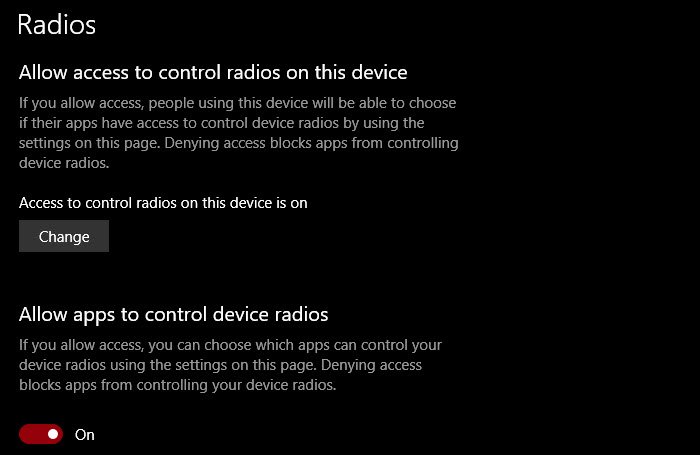
Pour contrôler les paramètres Radios(Radios) de votre ordinateur , suivez les étapes indiquées.
- Lancer les paramètres (Settings ) par Win + I.
- Cliquez sur Privacy > Radios
- Pour activer complètement la radio, cliquez sur Modifier (Change ) et activez la bascule.
- Pour autoriser toutes les applications à accéder aux radios, activez la bascule Autoriser les applications à contrôler les radios de l'appareil.(Allow apps to control device radios.)
- Pour gérer l'accès des radios pour des applications individuelles, sélectionnez l'application dans Choisissez quelle application peut contrôler la radio de votre appareil.(Choose which app can control your device radio.)
De cette façon, vous pouvez gérer les paramètres des radios à partir de l' application Paramètres(Settings) dans Windows 10 .
2] Par l'éditeur de stratégie de groupe

Il existe une politique, Laisser les applications Windows contrôler les radios, (Let Windows apps control radios, ) qui vous permet de contrôler le fonctionnement des radios. Alors, lancez l'éditeur de stratégie de groupe (Group Policy Editor ) à partir du menu Démarrer (Start Menu ) et accédez à l'emplacement suivant.
Computer Configuration > Administrative Templates > Windows Components > App Privacy
Maintenant, double-cliquez sur Laisser les applications Windows contrôler la radio, (Let Windows apps control Radio, ) sélectionnez Activé,(Enabled,) puis remplacez Par défaut pour toutes les applications (Default for all apps ) par l'une des options suivantes.
- L'utilisateur a le contrôle :(User is in control:) Tous les utilisateurs qui font partie de votre organisation peuvent décider s'ils veulent autoriser les applications Windows à accéder aux radios.
- Forcer(Force Allow) l'autorisation : Toutes les applications Windows de tous les ordinateurs connectés à votre domaine auront l'autorisation d'accéder aux radios.
- Forcer le refus : (Force Deny: ) aucune des applications Windows des ordinateurs connectés à votre domaine n'aura l'autorisation d'accéder aux radios.
Après avoir configuré la politique, vous devez redémarrer votre ordinateur une fois pour voir l'effet.
3] Par l'éditeur du registre
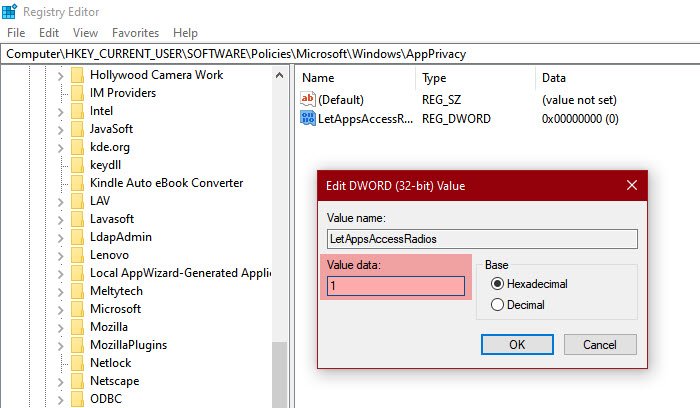
Si vous n'avez pas Windows 10 (Window 10) Pro , vous n'aurez pas l'éditeur de stratégie de groupe(Group Policy Editor) . Donc, dans ce cas, nous pouvons utiliser l' Éditeur du Registre(Registry Editor) pour le même effet. Alors, lancez l' Éditeur du Registre (Registry Editor ) à partir du menu Démarrer (Start Menu ) et accédez à l'emplacement suivant.
Computer\HKEY_CURRENT_USER\SOFTWARE\Policies\Microsoft\Windows
Cliquez avec le bouton droit sur Windows, sélectionnez New > Key et nommez-le AppPrivacy.
Maintenant, cliquez avec le bouton droit sur AppPrivacy, sélectionnez New > Dword (32-bit) Value, et nommez-le LetAppsAccessRadios.
Double-cliquez sur LetAppsAccessRadios et définissez les données de valeur (Value data ) sur.
- 0 pour l'utilisateur est dans l' option de contrôle (User is in Control )
- 1 pour l' option Forcer l'autorisation (Force Allow )
- 2 pour l' option Forcer le refus(Force Deny )
C'est ainsi que vous pouvez configurer les paramètres Radios sur Windows 10 à l'aide de l' Éditeur du Registre(Registry Editor) .
J'espère que(Hopefully) vous savez maintenant comment contrôler les paramètres radio(Radio Settings) de votre ordinateur .
Lisez ensuite : (Read Next: )Comment modifier les paramètres de localisation dans Windows.(How to change Location settings in Windows.)
Related posts
Comment gérer le Data Usage Limit sur Windows 10
Comment configurer Windows 10 Sync Settings en utilisant Registry Editor
Comment désactiver Find My Device option dans Windows 10 Paramètres
Change Multimedia Settings en utilisant PowerCFG tool en Windows 11/10
Comment restaurer Factory Image and Settings dans Windows 10
Comment réinitialiser ou effacer Data Usage dans Windows 11/10
Comment activer ou Disable Archive Apps feature dans Windows 10
OneDrive Backup tab est manquant de Settings dans Windows 11/10
Microsoft Edge Browser Tips and Tricks pour Windows 10
Quel est le Windows.edb file dans Windows 10
Best gratuit Timetable software pour Windows 11/10
Comment modifier Fermé Caption paramètres Windows 10
Activer Network Connections en Modern Standby sur Windows 10
Fix Crypt32.dll introuvable ou manquante erreur dans Windows 11/10
Video Playback Settings en Windows 11/10
Comment changer Mouse Settings dans Windows 10
Comment échanger des disques durs dans Windows 10 avec Hot Swap
Comment vérifier l'Shutdown and Startup Log dans Windows 10
Comment prévenir Apps d'accéder à Texts or Messages dans Windows 11/10
Microsoft Intune ne synchronisation pas? Force Intune pour synchroniser en Windows 11/10
